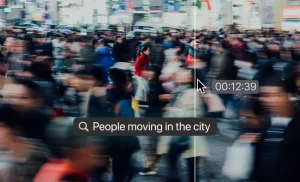Lorsque vous jonglez avec des téraoctets de rushes répartis entre disques durs, volumes NAS et dossiers éparpillés, le véritable goulet d’étranglement n’est pas le montage… mais la recherche du bon plan. Peakto transforme cette phase préparatoire, souvent laborieuse, en un flux de travail rapide, consultable et assisté par l’IA, qui fait gagner des heures à chaque projet et fluidifie la collaboration entre équipes.
Que vous soyez monteur, directeur artistique ou responsable de projet marketing, Peakto devient votre levier de rentabilité en pré-montage : moins de temps passé à chercher, plus de temps consacré à créer.
Dans ce guide, vous apprendrez à utiliser Peakto pour préparer un projet vidéo, construire un pré-montage basé sur des sous-clips et remettre une timeline propre à Premiere Pro ou DaVinci Resolve — sans déplacer le moindre fichier.
Pourquoi utiliser Peakto pour préparer son montage vidéo ?
Peakto agit comme un media manager dopé à l’IA, capable d’unifier l’ensemble de votre vidéothèque — même lorsqu’elle est répartie sur plusieurs disques, dossiers ou volumes NAS. Ses atouts majeurs :
- Rechercher instantanément dans des années de rushes
- Utiliser l’IA pour retrouver des scènes visuellement, par description ou par dialogue
- Construire un pré-montage rapide sans ouvrir un logiciel de montage lourd
- Organiser des sous-clips pour les monteurs ou les clients
- Exporter directement vers Premiere Pro ou DaVinci Resolve
C’est le flux de travail idéal pour les monteurs, équipes créatives, agences, vidéastes et réalisateurs qui veulent commencer à monter plus vite.
1. Ingérez l’ensemble de vos rushes dans Peakto (une seule fois)
Commencez par connecter Peakto à tous les emplacements où résident vos vidéos :
- Dossiers présents sur votre Mac
- Disques durs externes
- Stockage NAS (Synology, QNAP, etc.)
- Catalogues d’applications de montage ou de gestion (Lightroom, Apple Photos, etc.)
Une fois l’indexation terminée, Peakto crée un hub média unifié, consultable grâce à l’IA. Vous n’avez rien à consolider ni à copier : Peakto lit vos fichiers là où ils se trouvent et génère des proxys légers, permettant l’aperçu et la recherche immédiate, même lorsque les disques d’origine sont déconnectés.
Cette étape unique d’ingestion constitue le socle de tout votre flux de pré-montage.
2. Trouvez la séquence idéale grâce à l’IA, au dialogue ou aux métadonnées
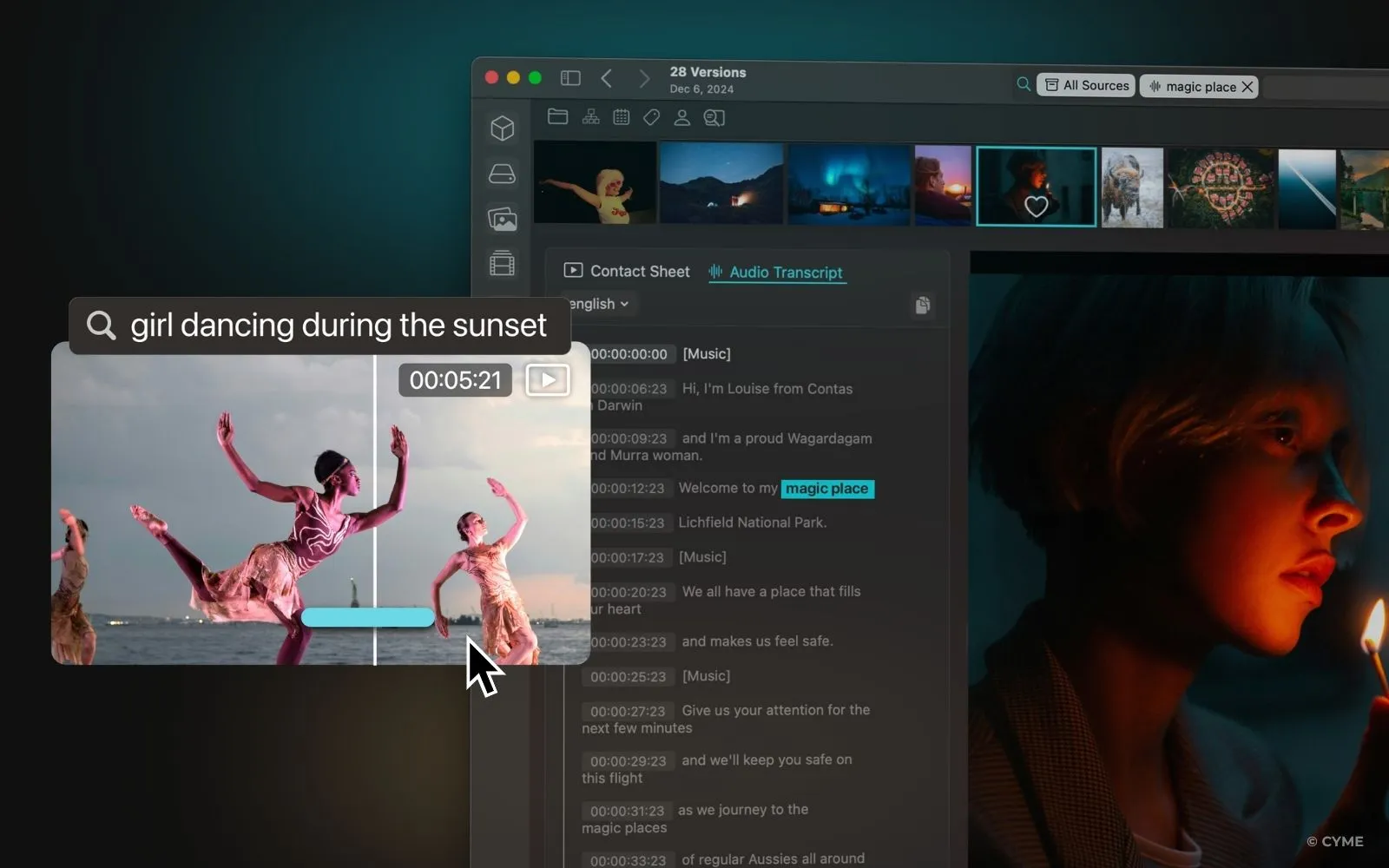
Peakto vous offre plusieurs méthodes pour repérer le plan exact dont vous avez besoin, même dans des archives massives et éclatées.
Une fois l’indexation effectuée, Peakto permet de rechercher instantanément dans l’ensemble de votre vidéothèque. Vous pouvez retrouver n’importe quelle séquence selon plusieurs critères : par description (Peakto analyse le contenu visuel de vos vidéos), par dialogue (Peakto génère automatiquement des transcriptions de chaque clip), ou via les métadonnées telles que les coordonnées GPS, les mots-clés ou les informations temporelles.
A. Recherche par description : retrouvez des scènes spécifiques
Saisissez simplement ce que vous recherchez — « plan stable de drone s’élevant au-dessus des arbres », « gros plan d’une chaussure touchant le sol », « PDG entrant dans une usine », etc.
Peakto analyse le contenu visuel de vos vidéos et renvoie les séquences correspondant précisément à la description, image par image.
B. Recherche par dialogue
Peakto génère automatiquement des transcriptions audio de chaque vidéo. Vous pouvez ainsi rechercher :
- des mots clés prononcés
- des moments précis dans une interview
- des citations spécifiques
C’est idéal pour les longues interviews, les témoignages ou les workflows documentaires.
C. Recherche par métadonnées
Vous pouvez également interroger :
- les coordonnées GPS
- les mots-clés
- les métadonnées techniques (modèle de caméra, codec, fréquence d’image)
- la timeline d’un clip
Cette richesse de recherche fait de Peakto un outil particulièrement performant pour les équipes éditoriales dotées d’archives structurées.
3. Parcourez vos proxys pour une navigation ultra-rapide
Peakto utilise une lecture proxy légère, ce qui vous permet d’examiner vos vidéos, d’avancer, de reculer ou de balayer la timeline sans attendre le chargement de fichiers lourds en 4K, 6K ou Raw.
Grâce à cette interface proxy, vous pouvez identifier en quelques instants les passages précis que vous souhaitez intégrer à votre pré-montage.
4. Créez des sous-clips : définissez les points d’entrée et de sortie en quelques secondes
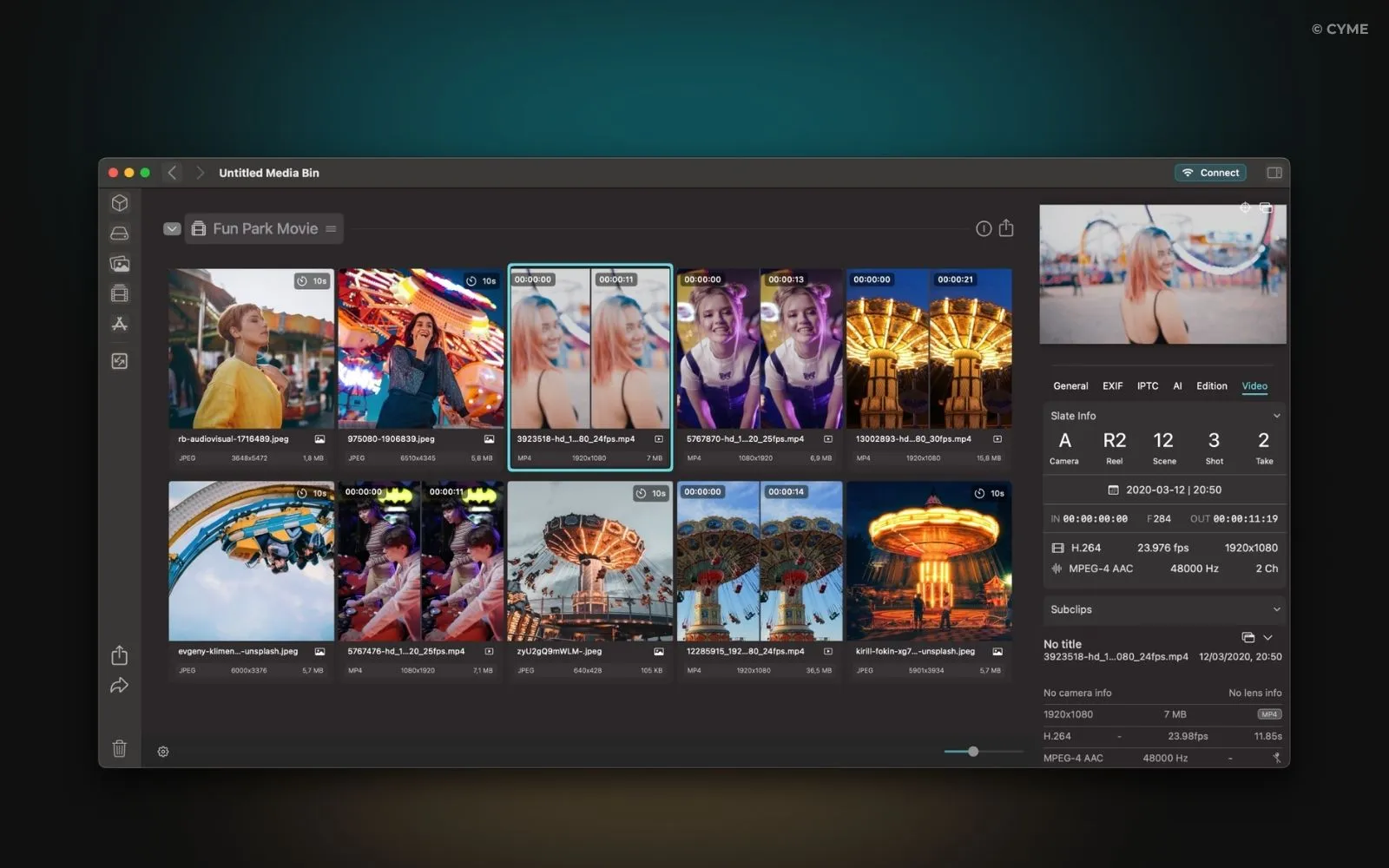
Une fois la bonne séquence repérée :
- Définissez vos points In et Out directement dans Peakto.
- Enregistrez le sous-clip.
Cette étape vous permet d’isoler uniquement la portion pertinente d’une vidéo longue — idéal pour les interviews, les captations d’événements, les tournages corporate ou les documentaires.
Les sous-clips préservent toujours le fichier original : ils ne font que référencer une plage de timecode précise.
5. Ajoutez des marqueurs pour repérer les plans clés
Pour annoter rapidement un moment à revoir ou à exploiter plus tard, il suffit de déposer un marqueur. Léger mais précieux, le marqueur devient un outil essentiel de la pré-production collaborative.
6. Constituez votre chutier directement dans Peakto
Peakto vous permet de créer des collections (équivalentes aux chutiers ou dossiers dans les logiciels de montage).
Au fur et à mesure que vous identifiez des sous-clips ou des segments marqués, faites-les glisser dans votre chutier dédié au pré-montage.
Vous pouvez ensuite :
- réorganiser les éléments
- construire des séquences narratives
- structurer des arcs thématiques ou orientés storytelling
Vous obtenez ainsi votre pré-montage hors ligne : partageable, modifiable et prêt à être finalisé dans un véritable logiciel de montage.
7. Exportez votre pré-montage en timeline pour Premiere Pro ou DaVinci Resolve
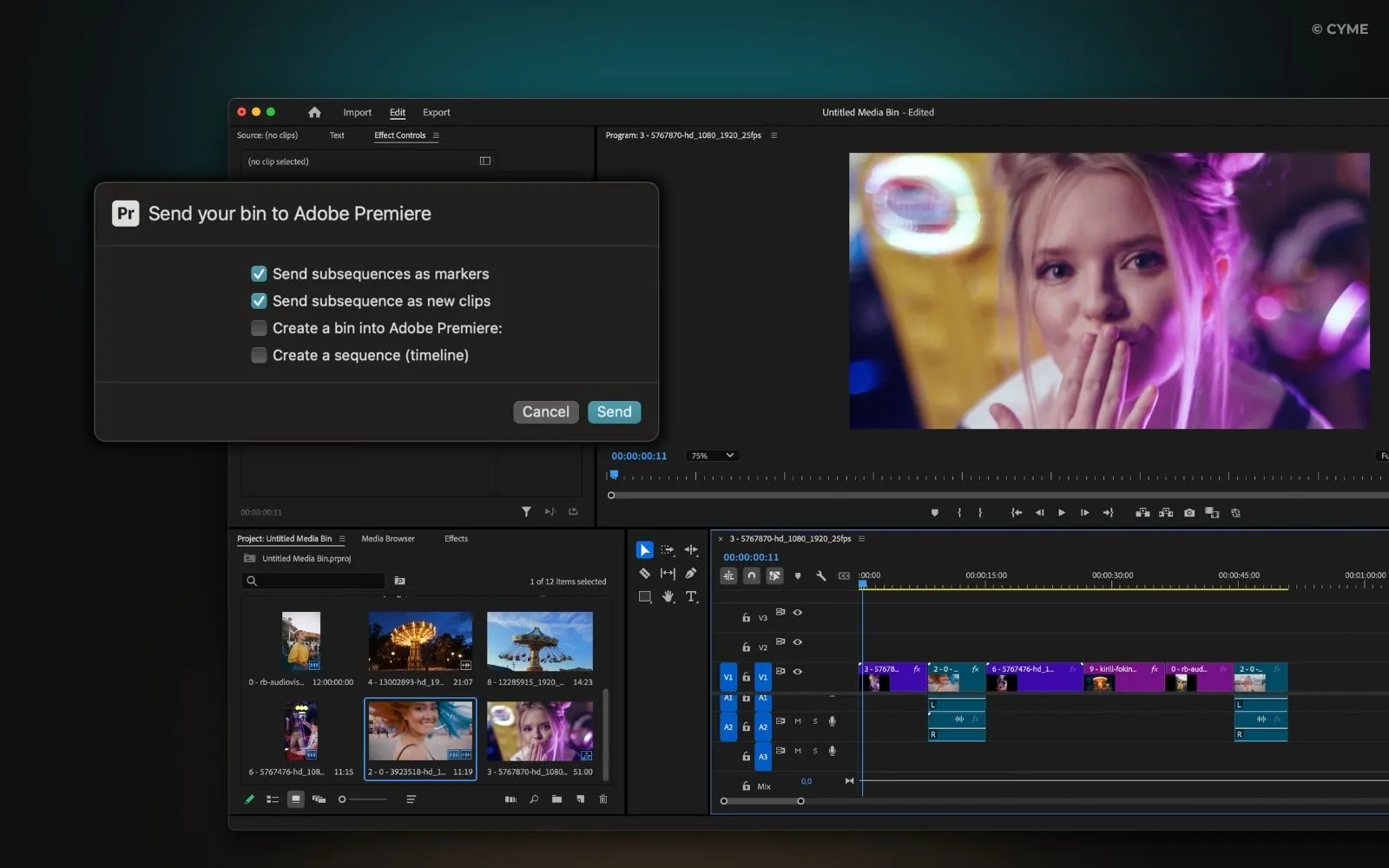
Lorsque votre chutier est prêt :
- Choisissez Exporter
- Sélectionnez votre logiciel de montage : Premiere Pro, DaVinci Resolve ou Final Cut
Peakto génère alors :
- Une séquence (timeline) qui référence vos sous-clips sélectionnés
- Un fichier XML pointant vers les fichiers originaux complets
Ce workflow offre le meilleur des deux mondes :
- Un pré-montage rapide réalisé dans Peakto
- Une finalisation précise, image près, dans votre logiciel de montage
- La possibilité d’ajouter ou retirer quelques secondes au besoin, puisque les fichiers complets sont référencés
- Zéro duplication et aucun problème de relinking
C’est une remise de projet propre et professionnelle.
Pourquoi Peakto génère un retour sur investissement massif pour les créateurs vidéo
Utiliser Peakto pour le pré-montage permet de :
- Éliminer des heures passées à rechercher des plans
- Permettre aux équipes — même non-monteurs — de préparer des pré-montages structurés
- Réduire les allers-retours entre chefs de projet et monteurs
- Éviter les fichiers perdus et les duplications inutiles
- Accélérer le démarrage de chaque projet de montage
- Exploiter pleinement les grandes archives grâce à la recherche par scène et par dialogue
- Assurer un pipeline fluide vers Premiere Pro et DaVinci Resolve
Concrètement : Peakto vous permet de livrer plus de vidéos, plus vite, avec moins de frustrations — tout en gardant vos médias locaux, privés et parfaitement organisés.
Si vous souhaitez produire un showreel, un brouillon de projet ou un pré-montage validé par un client sans gaspiller de précieuses heures d’édition, Peakto devient incontournable.